- Зохиолч Abigail Brown [email protected].
- Public 2023-12-17 06:56.
- Хамгийн сүүлд өөрчлөгдсөн 2025-01-24 12:18.
CorelDRAW-н олон тоо хэвлэх зориулалттай хэрэгсэл
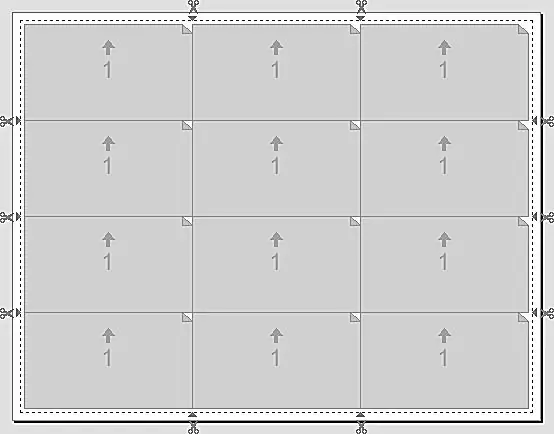
Та CorelDRAW дээр олон тоогоор хэвлэх загвараа бүтээсэн үү? Нэрийн хуудас эсвэл хаягийн шошго нь ихэвчлэн хэд хэдэн хэлбэрээр хэвлэхийг хүсдэг нийтлэг загвар юм. Хэрэв та үүнийг хийх CorelDRAW-ийн суулгасан хэрэгслүүдийг сайн мэдэхгүй бол зөв хэвлэхийн тулд загвараа олшруулж, зэрэгцүүлэхэд маш их цаг үрэх болно.
Энд бид CorelDRAW-аас хэд хэдэн дизайныг хэвлэх хоёр өөр аргыг харуулах болно - шошгоны функцийг ашиглах болон CorelDRAW-ийн Хэвлэх Урьдчилан харах хэсэгт байршуулах байрлуулах хэрэгслийг ашиглан. Энгийн болгох үүднээс бид энэ нийтлэлд нэрийн хуудсыг жишээ болгон ашиглах болно, гэхдээ та хэд хэдэн хэлбэрээр хэвлэх шаардлагатай ямар ч загварт ижил аргыг ашиглаж болно.
Бид энэ зааварт CorelDRAW X4-г ашиглаж байгаа ч эдгээр функцууд өмнөх хувилбаруудад байсан байж магадгүй.
Баримт бичгийг тохируулж, загвараа үүсгээрэй
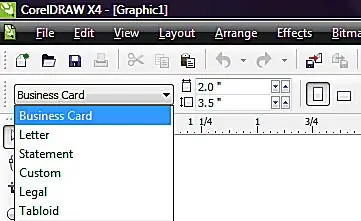
CorelDRAW-г нээж, шинэ хоосон документ нээнэ үү.
Цаасны хэмжээг өөрийн загварын хэмжээтэй тааруулж өөрчлөх. Хэрэв та нэрийн хуудас үүсгэхийг хүсвэл сонголтын талбар дээрх доош татах цэсийг ашиглан цаасны хэмжээтэй нэрийн хуудас сонгох боломжтой. Мөн шаардлагатай бол эндээс хөрөгөөс ландшафтын чиглэлийг өөрчилнө үү.
Одоо нэрийн хуудас эсвэл бусад загвараа хий.
Хэрэв та худалдан авсан нэрийн хуудас эсвэл шошгоны цаас ашиглах гэж байгаа бол Шошгоны хуудас эсвэл Оноотой нэрийн хуудасны цаасан дээр хэвлэх хэсэг рүү очно уу. Хэрэв та энгийн цаас эсвэл картон дээр хэвлэхийг хүсвэл Imposition Layout Tool хэсэг рүү очно уу.
Шошгоны хуудас эсвэл оноотой нэрийн хуудасны цаасан дээр хэвлэх
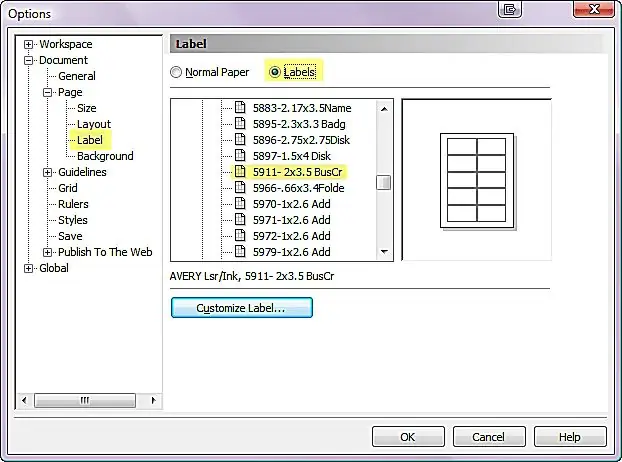
Layout > Хуудасны тохиргоо руу очих.
Сонголтын модны Label дээр дарна уу.
Шошгоны сонголтыг Энгийн цаасаас Шошго болгон өөрчил. Үүнийг хийснээр сонголтуудын харилцах цонхонд шошгоны төрлүүдийн урт жагсаалт гарч ирнэ. Avery болон бусад үйлдвэрлэгч бүрийн шошгоны олон зуун төрөл байдаг. АНУ-ын ихэнх хүмүүс AVERY Lsr/Ink руу явахыг хүсдэг. Бусад олон брэндийн цаасан хуудаснууд бүтээгдэхүүн дээрээ Avery-ийн дугаарыг оруулах болно.
Таны хэрэглэж буй цаасанд тохирох шошгоны бүтээгдэхүүний дугаарыг олох хүртлээ модыг дэлгэнэ үү. Модны шошгон дээр дарахад түүний хажууд байршлын өнгөц зураг гарч ирнэ. Хэрэв таны загвар нэрийн хуудас бол Avery 5911 таны хайж байгаа зүйл байж магадгүй.
Захиалгат шошгоны бүдүүвч үүсгэх (заавал биш)
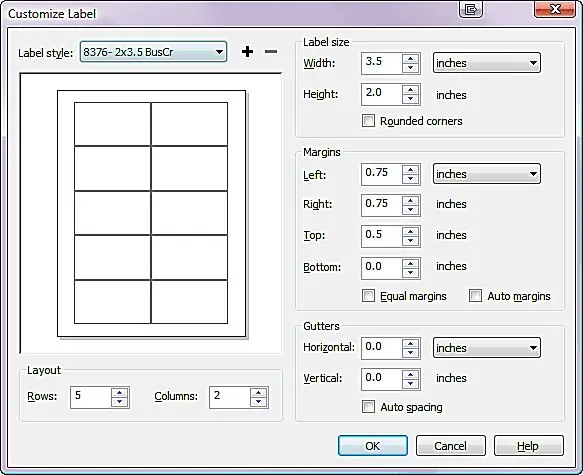
Хэрэв та өөрт хэрэгтэй байршлыг олж чадахгүй бол шошгыг өөрчлөх товчийг дарж болно. "Шошго" харилцах цонхонд та шошгоны хэмжээ, захын зай, суваг, мөр, баганыг өөрийн ажиллаж байгаа цаасан дээрээ тааруулж тохируулах боломжтой.
Шошго хэвлэх урьдчилан харах
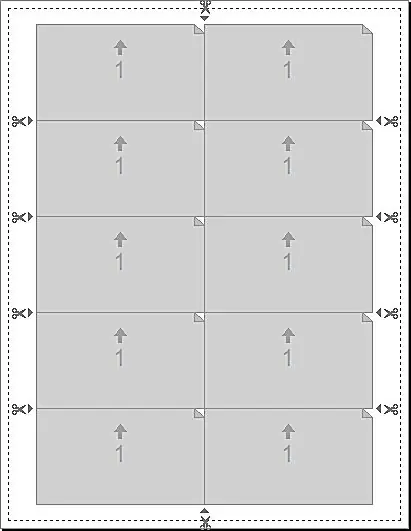
Та шошгоны харилцах цонхноос "OK" товчийг дарахад таны CorelDRAW баримт өөрчлөгдөөгүй мэт харагдах боловч хэвлэхээр очиход таны заасан загвараар хэвлэгдэх болно.
Оруулах Байршлын хэрэгсэл
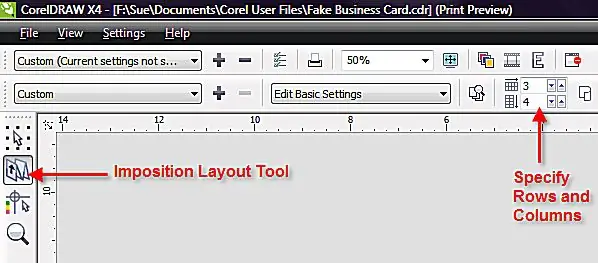
Файл > Хэвлэх урьдчилан харах руу очих.
Та цаасны чиглэлийг өөрчлөх тухай мессеж хүлээн авч магадгүй. Хэрэв тийм бол өөрчлөлтийг зөвшөөрнө үү.
Хэвлэхийг урьдчилан үзэх нь бүтэн хуудасны голд таны нэрийн хуудас эсвэл бусад загварыг харуулах ёстой.
Зүүн талд дөрвөн товчлуур байна. Хоёр дахь дээр товшино уу-- Imposition Layout Tool. Одоо сонголтын талбарт та загвараа давтах мөр, баганын тоог зааж өгөх газартай болно. Нэрийн хуудасны хувьд 3 хөндлөн, 4 доош гэж тохируулна уу. Энэ нь танд хуудасны 12 загвар гаргаж, цаасны хэрэглээг дээд зэргээр нэмэгдүүлэх болно.
Таслах тэмдгийг хэвлэх
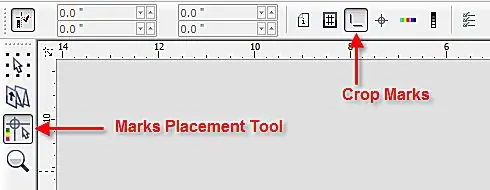
Хэрэв та тайрах тэмдгийг картаа тайрахад туслахыг хүсвэл гурав дахь товчлуур--Тэмдэглэгээ байршуулах хэрэгсэл-- дээр дараад сонголтын талбар дахь Таслах тэмдгийг хэвлэх товчийг идэвхжүүлнэ үү.
Өөрийн дизайныг яг хэвлэсэн байдлаар нь харахын тулд Ctrl-U дарж бүтэн дэлгэцээр харна уу. Esc товчийг ашиглан бүтэн дэлгэцээр үзэхээс гарна уу.






